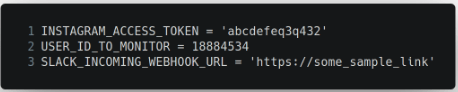كلما زاد عدد الأشخاص الذين تتابعهم على Instagram ، زادت المشاركات التي تراها على Instagram Feed. لذلك ، إذا كنت تتابع أكثر من ألف شخص على Instagram ، فمن المحتمل أنك تمر بمئات الصور المختلفة كل يوم.

على الرغم من أن هذا يمكن أن يجعل Instagramming الخاص بك أكثر إثارة للاهتمام ، إلا أنه يمكن أن يأتي بنتائج عكسية عليك على الأرجح حيث ستفوت على الأرجح بضع منشورات من أفضل أصدقائك.
إذا كنت تريد تجنب الخطأ الفادح المتمثل في عدم الإعجاب بكل مشاركة لصديقك ، فهذه المقالة مناسبة لك.
تلقائيًا مثل مشاركة شخص ما على Instagram
لذلك ، لا تريد تنظيف Instagram Feed الخاص بك عن طريق إلغاء متابعة بعض الأشخاص ولكنك لا تريد أن تفوتك مشاركات صديقك أيضًا. إذا كان بإمكانك فقط الإعجاب تلقائيًا بمشاركات صديقك ولا تقلق بشأنها على الإطلاق ، أليس كذلك؟
كيفية فحص مرآة iphone إلى roku
حسنًا ، لدينا بعض الأخبار الجيدة. يمكنك فعل ذلك ، وإليك الطريقة.
إعداد بوت إنستغرام يحظى بإعجاب تلقائي
قبل أن نبدأ ، يجب أن تعرف أن هذا البرنامج التعليمي يتضمن تنزيلات من جهات خارجية. يكمن السبب في ذلك في حقيقة أن Instagram لا تتوفر به ميزة الإعجاب التلقائي. من مظهرها ، لن يتم تضمين هذه الميزة في المستقبل القريب.
لذلك ، إذا كنت لا تثق في التنزيلات غير الرسمية لجهات خارجية ، فيجب عليك التخطي إلى الطريقة البديلة الموضحة في القسم التالي.
ملاحظة: قد يكون من الصعب فهم الطريقة التالية إذا لم تكن على دراية بـ Github والتثبيتات اليدوية التي لا تحتوي على واجهة مستخدم واضحة.

بهذه الطريقة ، لنبدأ بالطريقة الأولى.
في الأساس ، سنقوم بإعداد روبوت لإبداء الإعجاب تلقائيًا يمكنك استخدامه لإبداء الإعجاب بالصور بمجرد نشرها. الروبوت هو في الأساس برنامج ستقوم بتثبيته على جهاز الكمبيوتر الخاص بك.
تم إنشاء هذا البرنامج بواسطة gulzar1996 ويمكنك تنزيله من أجل مجانًا على جيثب .
ولكن كيف يعمل روبوت Instagram الذي يشبه تلقائيًا في الواقع؟
يعتمد البرنامج على البرامج النصية التي تقوم بتشغيل Instagram API كل 15 دقيقة. يتحقق Instagram API من المنشورات الجديدة من المستخدمين الذين حددتهم. في الأساس ، سيقوم البرنامج بتحديث موجز Instagram الخاص بك كل 15 دقيقة ، ومسحها ضوئيًا ، والبحث عن معرفات مستخدم محددة. بمجرد العثور على تطابق ، سيحب المنشور تلقائيًا.
للتأكد من أنك تعرف المنشورات التي تم الإعجاب بها ، سيقوم البرنامج بإعلامك على Slack ، لذلك يجب أن يكون لديك أيضًا حساب Slack.
إليك ما عليك القيام به لإعداد كل شيء:
- احصل على استنساخ برنامج gulzar1996 على جهاز الكمبيوتر الخاص بك.
- قم بتثبيت npm (Node Package Manager).
- قم بإنشاء ملف env.
- قم بإعداد accessToken و user_id (الملف الشخصي الذي تريد استخدام هذا البرنامج عليه) وعنوان URL الخاص بك.
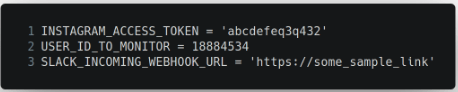
يجب عليك إدخال قناة Slack التي تم تكوينها في حقل Slack URL. هذا هو المكان الذي ستتلقى فيه إشعارات من التطبيق.
بعد القيام بذلك ، قم بتشغيل التطبيق عن طريق بدء تشغيل npm ، وتتم مهمتك.
الطريقة البديلة
إذا لم تكن جيدًا مع هذا النوع من التثبيتات أو كنت لا تثق بها ، يمكنك تجربة الطريقة البديلة. على الرغم من أن هذه الطريقة لا تعجب تلقائيًا منشورات Instagram ، إلا أنه يمكنك استخدامها لتلقي إشعار عندما ينشر صديقك شيئًا ما. بهذه الطريقة ، لن تفوتك أبدًا الصور أو مقاطع الفيديو الخاصة بصديقك ، وستتمكن من الإعجاب بها بمجرد نشرها.
للقيام بذلك ، سنستخدم ميزة Instagram المدمجة ، لذلك لن تكون هناك حاجة إلى تنزيلات. هنا هو ما عليك القيام به:
- افتح تطبيق Instagram الخاص بك.
- انتقل إلى الملف الشخصي لصديقك.
- اضغط على النقاط الثلاث - الموجودة في الزاوية اليمنى العليا من شاشتك.
- اضغط على إدارة الإخطارات.
بمجرد القيام بذلك ، سيتم تقديمك مع الخيارات التي يمكنك إعدادها لمستخدم Instagram المحدد هذا. في هذه الحالة ، يجب عليك تمكين خيار المنشورات من خلال النقر عليه.
إذا كنت تريد أيضًا أن يتم إخطارك عندما يقوم مستخدم Instagram معين بنشر قصة Instagram ، فيجب عليك تمكين خيار القصة أيضًا.

للحصول على جميع الإشعارات تمامًا من هذا المستخدم ، انقر فوق Get All Notifications.
لذلك ، بمجرد القيام بذلك ، سيتم إعلامك عندما ينشر مستخدم Instagram شيئًا ما. انقر فوق هذا الإشعار وسيتم نقلك إلى أحدث مشاركة لصديقك.
لا تفوت أي منشور على Instagram مرة أخرى
لقد أوضحنا لك الطرق التي يمكنك استخدامها حتى لا تفوتك أي مشاركة مهمة على Instagram مرة أخرى. راجع كلاهما مرة أخرى وتحقق من أيهما أسهل بالنسبة لك في الاستخدام.
دعنا نذكرك مرة أخرى بأن الطريقة الثانية لا تعجب تلقائيًا بالمشاركات من مستخدمين محددين ولكنها تُعلمك فقط عندما ينشرون شيئًا ما.